Movavi Screen Capture Studio 9.2.1
Багато користувачів останнім часом стали цікавитися можливістю запису відео з екрану комп'ютера. І для того, щоб виконати це завдання, на комп'ютер потрібно встановити спеціальну програму, наприклад, Movavi Screen Capture.
Movavi Screen Capture являє собою функціональне рішення для запису відео з екрану комп'ютера. Даний інструмент має всі необхідні функції, які можуть знадобитися для створення навчальних відео, відеоперезентацій і т.д.
Радимо подивитися: Інші програми для запису відео з екрану комп'ютера
зміст
- Налаштування області захоплення
- Запис звуку
- Налаштування часу захоплення
- Відображення натискань клавіш
- Налаштування курсора миші
- захоплення скріншотів
- Установка кінцевих папок
- Вибір формату для скріншотів
- Налаштування швидкості захоплення
- переваги:
- недоліки:
- Завантажити пробну версію Movavi Screen Capture
- Питання та відповіді
Налаштування області захоплення
Для того, щоб ви змогли зняти необхідну область екрану комп'ютера. Для цих цілей тут передбачено кілька режимів: вільна область, весь екран, а також установка дозволу екрану.
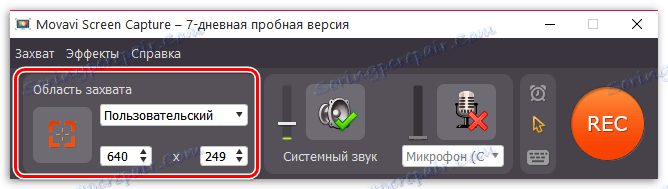
Запис звуку
Запис звуку в програмі Movavi Screen Capture може вестися як з системних звуків комп'ютера, так і з вашого мікрофона. При необхідності, дані джерела можна відключати.
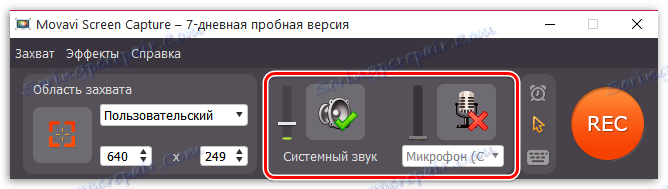
Налаштування часу захоплення
Одна з найбільш примітних функцій, якої обділені більшість аналогічних рішень. Дана програма дозволить встановити фіксовану тривалість запису відео або задати відкладений старт, тобто зйомка відео автоматично запуститься в зазначений час.
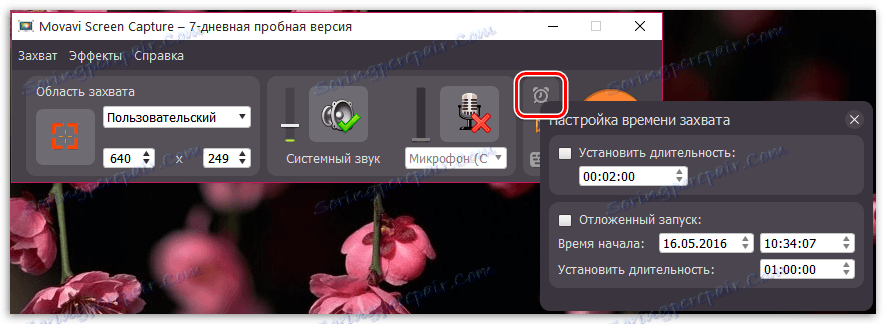
Відображення натискань клавіш
Корисна функція, особливо якщо ви виконуєте запис відеоінструкції. Активувавши відображення натискань клавіш, в відео буде відображатися клавіша на клавіатурі, яка була натиснута в даний момент.
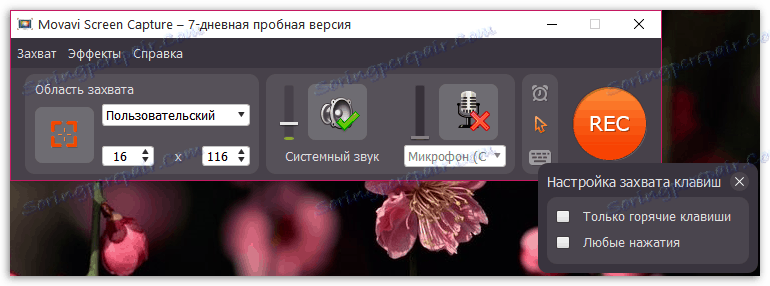
Налаштування курсора миші
Крім включення / відключення відображення курсора миші, програма Movavi Screen Capture дозволяє налаштувати підсвічування курсора, звук клацання, підсвічування кліків і т.д.
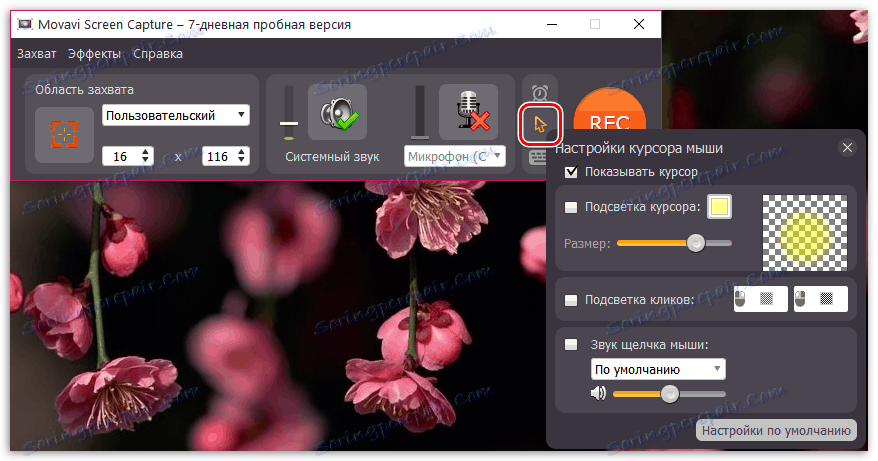
захоплення скріншотів
Найчастіше користувачам в процесі зйомки відео потрібно робити і миттєві знімки з екрану. Дану задачу можна спростити, якщо використовувати для зняття скріншотів встановлену гарячу клавішу.
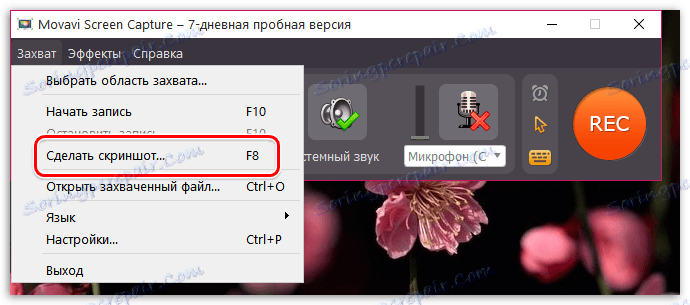
Установка кінцевих папок
Для кожного типу файлів, створеного в програмі, передбачається своя кінцева папка на комп'ютері, в яку файл і буде збережений. При необхідності, папки можна перепризначувати.
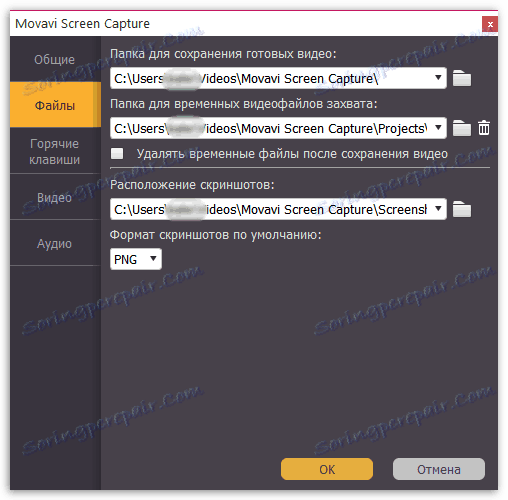
Вибір формату для скріншотів
За замовчуванням всі скріншоти, створені в Movavi Screen Capture, зберігаються в форматі PNG. При необхідності, даний формат є предметом змін на JPG або BMP.
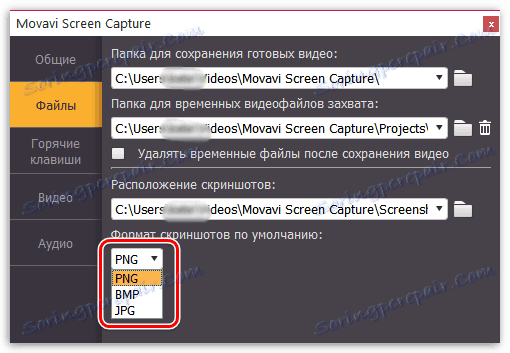
Налаштування швидкості захоплення
Встановивши потрібний параметр FPS (кількість кадрів в секунду), ви зможете забезпечити найкращу якість відтворення на різних пристроях.
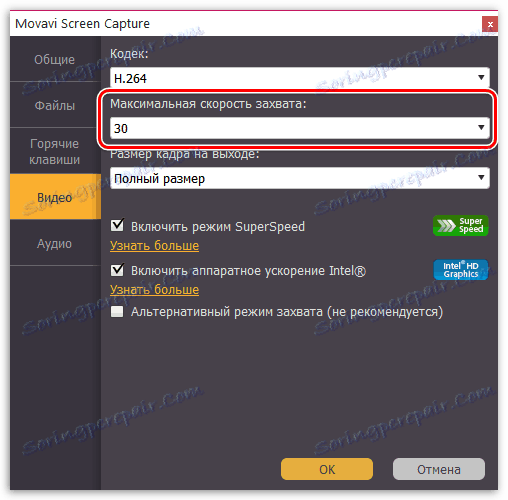
переваги:
1. Простий і сучасний інтерфейс з підтримкою російської мови;
2. Повний набір функцій, який може знадобитися користувачеві для створення відео з екрану.
недоліки:
1. Якщо вчасно не відмовитися, в процесі інсталяції додатково будуть встановлені компоненти Яндекса;
2. Чи платно, але у користувача є 7 днів для безкоштовного тестування її можливостей.
Movavi Screen Capture, мабуть, одне з кращих платних рішень для зйомки відео з екрану. Програма оснащена прекрасним інтерфейсом, всіма необхідними інструментами для якісного захоплення відео і скріншотів, а також постійною підтримкою з боку розробників, що забезпечує регулярний вихід оновлень з новими функціями і іншими поліпшеннями.